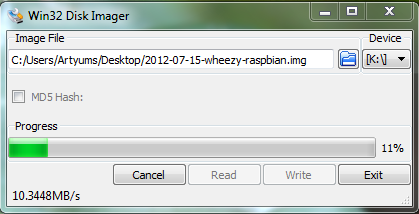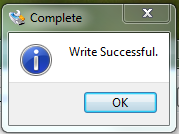tftpboot 0x80000000 factory-to-ddwrt.bin
erase 0x9f020000 +0x3c0000
cp.b 0x80000000 0x9f020000 0x3c0000
bootm 0x9f020000
cd /tmp
wget ftp://192.168.1.100/Temp/tplink.bin
dd-wrt : mtd -e linux -r write /tmp/tplink.bin linux
openwrt : mtd -r write /tmp/tplink.bin firmware
make image PROFILE=TLWR741 PACKAGES="base-files busybox dnsmasq dropbear firewall hotplug2 iptables iw jshn kernel kmod-ath kmod-ath9k kmod-ath9k-common kmod-cfg80211 kmod-crypto-aes kmod-crypto-arc4 kmod-crypto-core kmod-gpio-button-hotplug kmod-ipt-conntrack kmod-ipt-core kmod-ipt-nat kmod-ipt-nathelper kmod-leds-gpio kmod-ledtrig-default-on kmod-ledtrig-netdev kmod-ledtrig-timer kmod-lib-crc-ccitt kmod-mac80211 kmod-nls-base kmod-wdt-ath79 libblobmsg-json libc libgcc libip4tc libiwinfo libiwinfo-lua libjson liblua libnl-tiny libubox libubus libubus-lua libuci libuci-lua libxtables lua luci luci-app-firewall luci-i18n-english luci-lib-core luci-lib-ipkg luci-lib-nixio luci-lib-sys luci-lib-web luci-mod-admin-core luci-mod-admin-full luci-proto-core luci-sgi-cgi luci-theme-base luci-theme-openwrt mtd netifd opkg swconfig uboot-envtools ubus ubusd uci uhttpd wpad-mini kmod-tun liblzo zlib libopenssl openvpn terminfo libncurses nano luci-i18n-russian luci-theme-bootstrap"